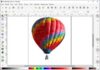Скидання Біоса на ноутбуці іноді може служити радикальним методом проти неполадок на портативному комп’ютері.
Іноді при збоях системи допомагає тільки повне обнулення налаштувань; користувачу варто знати, основні нюанси цих методик.
У більшості випадків, якщо проблема полягає не в апаратній частині, це допомагає повернути пристрій в працездатний стан.
Зміст
Особливості скидання
На перший погляд, скидання налаштувань BIOS до заводських значень не являє собою нічого складного.
Однак для користувача, яка проводить її вперше (а більшість власників лептопів можуть ніколи не зіткнутися з такою необхідністю), в процесі роботи виникають деякі питання.
Особливо, якщо програмні методи не допомогли, і для скидання доведеться розібрати ноутбук.
Причинами звернення до одного із способів скидання BIOS може бути кілька:
- скинути забутого, невідомого (встановленого іншим користувачем) або втраченого пароля до БІОС. Хоча, якщо користувач не збирається нічого змінювати в налаштуваннях, таке обнулення йому може і не знадобитися;

Рис.1. Вікно із запитом пароля для БІОС
- неправильно виконаний розгін процесора, при якому були визначені критичні значення таймінгів пам’яті або частоти шини. Втім, зазвичай на ноутбуках не рекомендується розганяти чіпсет – не тільки з-за виникнення неполадок, але і з-за проблем з охолодженням;
- система не завантажується з невідомої причини, хоча в БІОС можна зайти;
- в BIOS були внесені зміни спеціалістом, який не пам’ятає, який параметр слід повернути в початковий стан.
Варіанти скинути БІОС
Для переносного комп’ютера, так само як і для стаціонарного, існує кілька варіантів розв’язання проблеми з БІОС шляхом його обнуління:
- скинути налаштування, використовуючи сам інтерфейс (спосіб, який підходить тільки, якщо в BIOS вийшло зайти);
- за допомогою спеціальної утиліти (застосовується для 32-розрядних операційних систем);
- апаратним (механічним) способом.
Додаткові способи скидання можна знайти в документації на комп’ютер, якщо вона збереглася.
Допоможуть вирішити питання та інструкції для конкретної моделі пристрою; найчастіше їх можна знайти в мережі на сайті виробника або, в крайньому випадку, на форумах власників аналогічних моделей.
Скидання BIOS
Для спрощення завдання користувача скидання налаштувань до значень за промовчанням можливий за допомогою утиліти, вбудованої в БІОС.
Для того щоб скористатися їй, слід зайти в інтерфейс, натиснувши під час завантаження певну функціональну клавішу.
Найчастіше це Del та F2, рідше – Esc, F10 і F11.
Визначити точніше, яка саме клавіша потрібна для входу в налаштування, можна відразу ж при запуску системи, коли ця інформація з’являється в нижній частині екрана.

Рис.2. Визначення клавіші для входу в меню налаштувань BIOS
Після входу в меню БІОС слід знайти меню виходу (Exit) і вибрати в ньому пункт Load setup defaults. Погодившись зі скиданням налаштувань (вибір кнопки Yes), ви відновите їх заводські значення.
Після натискання F10 зроблені вами зміни збережуться.

Рис.3. Скидання через БІОС для більшості популярних моделей ноутбуків
Власники деяких моделей лептопів можуть побачити в меню БІОС та інші написи, крім Load setup defaults.
Наприклад, користувач техніки Sony знайде тут напис F3 Optimized Defaults, яка говорить про те, що після натискання цієї функціональної клавіші і збереження змін теж відбудеться скидання.
Для сучасних моделей марок Samsung, Toshiba і HP в налаштуваннях є пункт F9 Setup Defaults, зазвичай розташований в нижній або правій частині екрана.
Це означає, що для скидання потрібно натиснути F9 і зберегти зміни.
Для застарілих моделей обладнання, BIOS яких відрізняється від сучасних варіантів, в налаштуваннях необхідно знайти пункти Use Default Settings або Set BIOS Default.
При їх виборі на екрані може з’явитися напис, що пропонує або скидання на заводські налаштування (Load Optimized Defaults), або перехід на налаштування, оптимізовані для захисту від збоїв (Load Fail-Safe Defaults).

Рис.4. Особливості скидання для старих ноутбуків
У більшості випадків скидання налаштувань призведе до відновлення працездатності комп’ютера і нормальної завантаження.
Однак якщо в процесі обнулення сталася помилка, наприклад, при виборі носія, з якого завантажується система, користувачеві доведеться ще раз увійти в налаштування БІОС і внести невеликі зміни:

Рис. 5. Зміна способу завантаження при збилися налаштування
Програмний метод скидання може і не спрацювати. Наприклад, якщо на БІОС стоїть пароль. Чи увійти в нього не виходить з якоїсь іншої причини.
Утиліта DEBUG
Зміна налаштувань інтерфейсу можливо і за допомогою спеціальної утиліти для Windows. Вона вбудована в 32-розрядні версії ОС і вимагає для роботи запустити від імені адміністратора.
Виконати обнулення з її допомогою нескладно, хоча і потрібно володіти правами адміністратора:
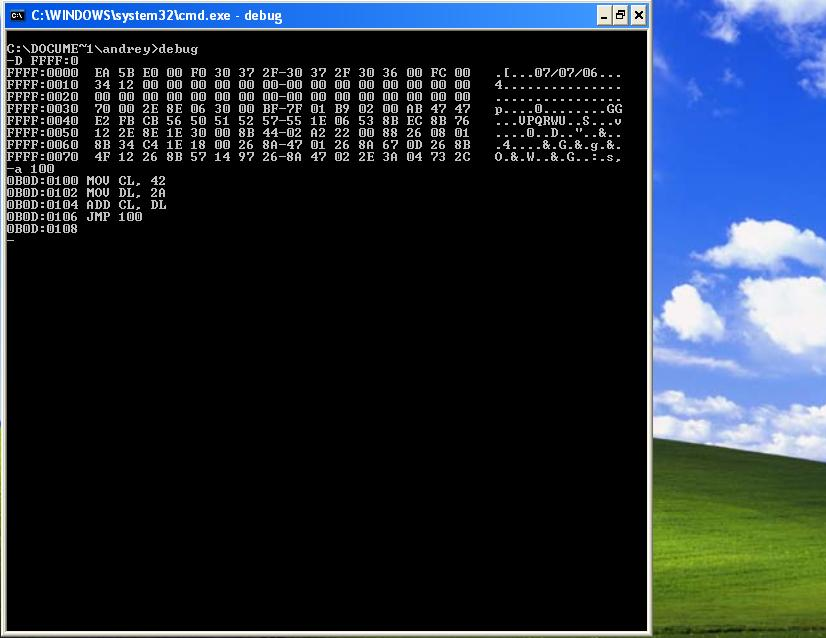
Рис.6. Додаток debug.exe
Після цього налаштування БІОС скидаються. А, перезавантаживши систему, користувач побачить повідомлення про помилку і необхідності перевірки налаштувань.
Далі слід вручну налаштувати BIOS або залишити значення параметрів таким же, яким воно було при покупці пристрою.
Єдиним недоліком утиліти є неможливість працювати в 64-розрядних версіях Windows.
А, значить, вона не підходить для більшості сучасних операційних систем, які вимагають використання інших методик.
Апаратний метод
Апаратний спосіб скидання налаштувань BIOS ноутбука потрібно в тих випадках, коли пароль невідомий, забутий, або, коли користувач ніякого захисту не встановлював, але BIOS все одно виявився захищений.
При цьому підбір пароля і використання спеціальних утиліт на завантажувальному диску не допомагають. Єдиний вихід – апаратне обнулення.
Кнопка для обнулення BIOS
Моделі ноутбуків, випущені за останні 2-3 роки, дають можливість обійтися без розбирання пристрою. Для скидання BIOS достатньо виконати такі дії:
Якщо ніяких отворів ззаду ноутбука не виявлено, його слід розібрати.
Увага! Подальші інструкції – тільки для просунутих ПК-користувачів!
Пам’ятайте, що зняття кришки і розбір комп’ютера веде до втрати гарантії.
Перед розбиранням обов’язково видалити периферійні пристрої (відключити шнур живлення, якщо комп’ютер перебуває на зарядці, витягти флешку і кабелі підключення до іншій техніці) і акумулятор.
Відключення батареї
Один з найпростіших апаратних способів скидання – відключення автономного живлення на материнській платі.
Більшість моделей ноутбуків зберігає налаштування BIOS і поточний час в пам’яті, яка залежить від невеликої батарейки типу CR2032.

Рис.7. Батарейка материнської плати CR2032
Витягуючи цю батарейку, можна відключити живлення БІОС і скинути всі налаштування, включаючи пароль. Знеструмити плату доведеться на період від 5 до 40 хвилин, в залежності від моделі.
Іноді пристрій може виявитися енергонезалежним і скидання не відбудеться.
До батарейки легко дістатися – зазвичай вона розташована близько до одного з країв плати і не закрита іншими комплектуючими.
Від користувача потрібно:
- зняти кришку;
- знеструмити пристрій, вийнявши акумулятор;
- знайти мініатюрний джерело живлення;
- злегка натиснути на засувку і вийняти батарейку;
- почекати деякий час (для того щоб не проводити процедуру повторно, краще почекати не менше 40 хвилин);
- встановити батарейку назад, шляхом такого ж легкого натискання;
- включити ноутбук;
- провести налаштування БІОС заново, встановивши годинник, дату і порядок завантаження системи.
Деякі плати мають вбудовану незнімну батарейку. Для них витяг батарейки неможливо, тому варто перейти до останнього із способів.
Перемикання джампера очищення
Метод перемикання джампера заснований на наявності у лептопа спеціальної перемички, що відповідає за скинути БІОС.
Щоб її знайти, потрібно зняти кришку комп’ютера відкрити доступ до плати.
Найчастіше перемикач розташований недалеко від батарейки, а перемичка зазвичай підписана написами типу CLRTC, CLR і CCMOS.
Контактна площадка джампера практично завжди складається з трьох контактів. Для скидання BIOS потрібно перемістити перемичку на один крок: з першого стану в друге або з другого на третє.

Рис.8. Джампер очищення CMOS
Поки перемичка знаходиться в переключенном положенні, потрібно натиснути на кнопку включення ноутбука і утримувати не менше 10 секунд.
Природно, при відключеному живленні ноутбук не включиться, але сигнал буде переданий на джампер.
Після цього перемичку повертають у вихідне положення, комп’ютер збирають, а БІОС заново налаштовують.
Використання будь апаратної методики, від зняття батарейки до перемикання джампера, хоча і практично на 100% гарантує скидання налаштувань, може призвести до втрати гарантії нового ноутбука, тому застосовувати їх слід тільки після закінчення гарантійного строку.
Висновки
Методики обнулення БІОС дають можливість впоратися з проблемою, не звертаючись до сторонніх фахівців.
Найчастіше питання вирішується протягом кількох хвилин, велика частина яких буде витрачена на розбирання і складання лептопа.
Але, якщо жоден із способів не допоміг скинути пароль, для відновлення можливості самостійно змінювати налаштування все ж доведеться звернутися до майстрів.
Не виключено, що в цьому випадку пристрій захищений за допомогою окремої мікросхеми енергонезалежної.